【保存版】SEO対策に効果的なWordPressプラグイン9選と使い方

WordPressは、Worepressを使っているだけでGoogleに気に入られる潜在能力を持っています。
日本で一番使われる検索エンジンGoogleの開発担当であるMatt Cutssという方が早くも2009年に、「Googleでよい結果を残したいのであれば、WordPressを使いましょう」と言っているほどです。
既にSEOの賢い選択と言えるWordPressですが、そのままでは本来の力を発揮できていません。WordPressを更に強力にするべく、今回は検索エンジン最適化に役立つプラグインをご紹介しますので、うまく使うことで現段階で最強の検索エンジン対策を行ってみてくださいね。
目次
SEO対策に効果的なWordpressプラグイン9選

①【検索エンジンにやさしい】Google XML Sitemaps
まず一つ目に必ずやっていただきたいのが、GoogleXMLSitemapsをはじめとする「サイトマップ生成プラグイン」です。無料プラグインです。
現在は自作自演のリンクで上位表示できる時代は終わっていて、Google理念に寄り添う形のSEOが求められています。WordPressをインストール直後に一番足りていないのがサイトマップ作成機能です。
SEOに使える理由
SEOに「サイトマップ送信」が必要な理由があります。
以前はいわゆるブラックSEOという方法で、外部リンクを大量に送ったりPing送信をすることによって新規サイトや新規ページをGoogleにインデックスさせる手法がありました。現在はその方法を使うと遅かれ早かれGoogleに認知されて、スパム行為だと認識されてしまう流れがあります。
しかし、あなたが作ったWebサイトや新しく書いた記事をいち早くGoogleに認知してもらい、早めに検索エンジンに表示されるようにしたい…。その時に最も必要なのが、検索エンジンにサイトの情報を知らせる「サイトマップ送信」というものです。
今回紹介しているGoogleXMLSitemapsというプラグインは、WordPress初期設定では作ることのできないサイトマップを自動作成して、Googleに自動的に知らせてくれるプラグインです。
最低このプラグインを使いGoogleにサイトマップ送信することで、基礎的なSEOを行うことができるというわけです。
このことはSEO内部対策の黄金ルール!今すぐできる28の施策という記事の中の「Googleクローラーが動きやすい導線を構築する」という内容の中でも含められているように、WorepressサイトのSEO上必須の対策です。
こんな方にオススメ
逆に、従来の外部リンクをたくさんつける形のSEOにこだわっている方は、使わない方がいいと思います。
カンタンな使い方
GoogleXMLSitemapsプラグインは、プラグイン新規追加から該当プラグインをインストール後有効にすることですぐに使うことができます。
画像付きでsitemap.xmlをサーチコンソールに追加する方法は、内部SEO対策を書いているこちらの記事で確認できます。説明を見なくても十分簡単に使えるプラグインですけどね。一応以下に一番基本的なGoogleXMLSitemapsの使い方を書いてみます。
プラグインを有効化したら、GoogleSearchConsoleにアクセスし、既に登録してあるサイトURLを選択します。その後、サイトマップの追加というボタンをクリック。
GoogleXMLSitemapsで生成されるサイトマップのありかは、「ドメイン名/sitemap.xml」と決まっているので、「sitemap.xml」を入力するだけでOKです。
Googleにサイトマップを送信すると、以下の右欄ようにSearchConsole上で「サイトマップ送信結果/インデックス登録数」を確認することができます。
②【クロールBOTにやさしい】PubSubHubbub
二つ目にご紹介するのは、やはりGoogleの検索エンジンに優しいPubSubHubbub(パブサブハブバブ)というプラグインです。完全無料です。
このプラグインも、Googleの開発担当をしているMatt Cutssさんが推奨するプラグインです。
SEOに使える理由
一番最初に紹介した「GoogleXMLSitemaps」というプラグインでは、サイトマップをGoogleに伝えることで検索エンジンに認識されやすくするというSEOでした。
PubSubHubbubも似ていて、新しい記事をいち早く検索エンジンに通知する仕組みになっています。
最近のSEOの傾向として、検索者に優しいことはもちろんのこと、検索エンジンにやさしいサイトを作ることが上位表示のポイントになっています。検索エンジンに優しいというのはどういうことかというと、「有益な情報を発信することで、Googleを使いたい方が増えること」ということです。
昔はコピー記事でも上位表示することができていたわけですが、今は有益な記事がGoogleで検索できる時代になっています。
それで、PubSubHubbubは新しい、有益な情報の書かれた記事を爆速インデックスさせることができるので、SEOに効果的だというわけですね。
こんな方にオススメ
カンタンな使い方
PubSubHubbubの使い方はGoogleXMLSitemapsより簡単。
PubSubHubbubプラグインは、プラグイン新規追加から「PubSubHubbub」を検索後、該当プラグインをインストールし有効にするだけですぐにその効果を発揮します。
やることと言えばプラグインのインストールだけで設定や登録など何も必要ありません。
これで効果が出ているのか…?というと、そこはGoogleにしかわからないところですが、理論上はSEOに効果があることになります。
書いた記事が検索される状態(インデックスされている状態)になるのがプラグイン導入前より早くなるので、プラグインに余裕があればぜひ入れておきたいものです。
【WordPress】これが定番!使うべきおすすめプラグイン13個という記事でもPubSubHubbubの紹介をしていますので、ぜひご覧になってみてください。
③【検索エンジンから訪問者を増やす】Yoast SEO
プラグインということで一番よく出てくるのがこのYoast SEO、それと類似機能をもつAll in One SEO Packというプラグインです。無料です。
今回はYoast SEOを紹介しますが、All in One SEO Packも素晴らしいプラグインです。詳細はこちらの記事に書いてあります。ただ、このプラグインを使用時にはかなりの注意が必要です。
というのは、最近はWordpressの「テーマ」である程度のSEO情報を入力できるテーマが多く出ています。YoastSEOやAll in One SEO Packをわざわざインストールしなくても十分というわけです。
例えば有名な無料テンプレートだと、StingerやSimplicity、Luxeritasはテーマの段階でかなり詳細なSEO設定ができるテーマです。これらのテーマを使う場合、YoastSEOやAll in One SEO Packのインストールはオススメしません。
※多機能なWordPressテーマの紹介は、HTMLが解らなくても使えるレスポンシブのWordPressテーマ10選という別記事をご覧ください。
それではこのSEOプラグインを使ったほうがいいかな?と思える方に、Yoast SEOの有利な点をご紹介します。
SEOに使える理由
YoastSEOを使うと、WordPressサイトに投稿する記事一つ一つに詳細なSEO関連情報を追加することができます。例えばこのプラグインを使わない場合、検索エンジンに「Meta Discription」という情報を設定することができません。
Meta Discriptionとは、検索時に表示される以下のようなページの説明文のことです。
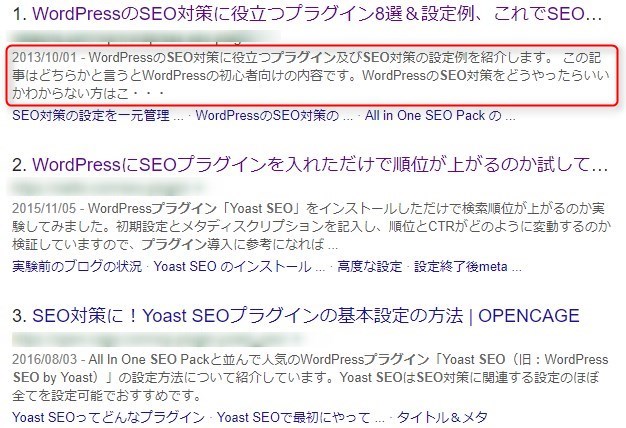
ここに表示される情報は、SEOで上位表示する際にも関係しているといわれている内容ですし、何より検索者が一番読む部分でもあります。
検索者は「タイトルを見る⇒Meta Discriptionを読む⇒一番気になる記事をクリック」という行動をとるので、Meta Discriptionで記事内容を魅力的に紹介するのは非常に重要です。これだけで検索エンジンの流入が何倍にも増えることがあります。
検索結果で3位や4位にいても、タイトルやMeta Discriptionが魅力的なら3位の記事を読んでくれるかもしれません。その結果、Googleは「お、1位のサイトよりも3位を読んでいる方が多いぞ。じゃあ3位のサイトを1位に上げてみるか」ということで上位表示できる可能性が高まります。
ここに書いていることは実際はGoogleのAI(人口知能)による判断ですが、Yoast SEOはこのような部分を調整できるのでSEOに有効なわけですね。
こんな方にオススメ
カンタンな使い方Yoast SEOプラグインは、プラグイン新規追加から「Yoast SEO」で検索後、該当プラグインをインストールし有効にしてください。
このプラグインはできることが多すぎるので、必要と思えるところを少しずつ調整してみてください。
使い方①メタ要素の設定今回紹介したように、
・ Meta Title(検索エンジンに表示される記事のタイトル)*
・Meta Discription(検索エンジンに表示される記事の説明文)
・Meta Keyword(検索エンジンに認識される記事のテーマキーワード)
の情報を毎記事設定できるので、最低ここだけやっておくとSEOに有利になります。
使い方②重複コンテンツ回避の設定
もう一つは、WordPressが自動生成する月刊アーカイブやタグやカテゴリなどのページをnoindexすることができます。こういった自動生成のページ軍は「重複コンテンツ」と判断されてしまう可能性があり、SEO評価的にマイナスポイントですからね。
使い方③低品質コンテンツ回避の設定
もう一つ具体的な使い方は、Yoast SEOをインストールしておくと各投稿記事で「noindex(検索エンジンにインデックスさせない)」という項目が増えます。自分ではよいと思っている記事でも、検索エンジンにインデックスされない記事は「ゴミ記事」といわれているのと同等なので、数か月インデックスされていない記事は勇気をもってnoindexにしてみてください。SEOプラグインはこの使い方をすることにより、WordPressサイトのコンテンツ低評価のリスクを回避することができます。
その他に、当記事①で紹介した重要なSEO施策のサイトマップ作成機能も含まれているので、Yoast SEOを使ってSEOをする場合は、GoogleXMLSitemapsを削除してしまっても構いません。
④【気づかないスパム防止に】WordPress Ping Optimizer

WordPressは使うだけでSEOに強いと冒頭で書きましたが、それにはWordPressが自動でPing送信という仕組みを使っているからです。
しかしこのPing送信は使いすぎると検索エンジンに「スパム判定」されてしまうというリスクがあります。それを回避するのがWordPressPing Optimizerです。無料です。
SEOに使える理由
Ping送信とは、書いた記事を検索エンジンに認識させる方法の一つです。
これが効果的にできると、新鮮な記事をGoogleは高く評価するので、SEO効果が高まります。
しかし使いすぎると「Ping送信邪魔!」と怒られてしまうこともあるので、諸刃の剣といったところですね。Ping送信はSEOに有効ですが、そのバランスをうまくとってくれるWordPress Ping Optimizerを使うとSEOで有利になれるというわけです。
こんな方にオススメ
カンタンな使い方
WordPress Ping Optimizerプラグインは、プラグイン新規追加から「WordPress Ping Optimizer」で検索後、該当プラグインをインストールし有効にしてください。
このプラグインは基本的に有効化になっていれば自動的にPing送信の頻度を変えてくれます。特に設定は必要ありません。
有効化しておくと、単なる記事の修正の時にはPing送信が行われないので、Googleからウザがられないというメリットがあります。
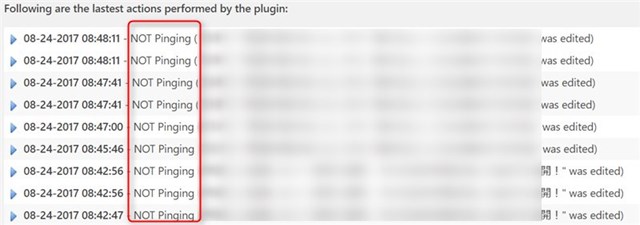 人間同士もそうですが、たまに連絡しすぎで嫌われるパターンがあります。WordPress Ping Optimizerは上手い塩梅で連絡してくれるので、SEOにこだわる方はぜひ導入を検討してみてください。
人間同士もそうですが、たまに連絡しすぎで嫌われるパターンがあります。WordPress Ping Optimizerは上手い塩梅で連絡してくれるので、SEOにこだわる方はぜひ導入を検討してみてください。
⑤【滞在時間を伸ばすコンテンツ作りに】Plusin AB Test(※公式サイト閉鎖)
Plusin AB Testは、カンタンに使えるABテストプラグインです。え?ABテストってなに?ABテストがSEOに効果があるの?と感じる方もいらっしゃると思いますが、ぜひ続きを読んでみてください。
SEOに使える理由
ABテストのことをまだ知らない方のために簡単に書くと、ABテストとはサイト内の見やすさや使いやすさ、読みやすさなどを「読者に」決めてもらえる仕組みです。
例えば右の文字「こちらをクリック!」「詳細はこちら」という2つのパターンのどちらかが表示されているとして、あなたがクリックしたくなるのはどちらですか?
こういった読者にとってどちらのほうが反応するのかを決められるのがABテストです。
そこで、ABテストを「完読率のため」「導入部分の改善のため」「特定の行動のため」に使っていきます。
テストを続けていくうちに、完読率が高まり、導入部分での離脱が減り、最後には商品を買ってくれたり次のページへ読み進めてくれる可能性をグッと上げることができるわけです。
これがSEOにどう役立つかというところに戻ってみましょう。Googleはどんなサイトを高評価しますか?そう、「読者のためになっている記事」が多くあるサイトですよね。
WordPressに投稿した一記事一記事を丁寧にABテストでブラッシュアップすることにより、記事の質が向上してSEOで高評価を得られるわけです。
こんな方にオススメ
カンタンな使い方
プラスインABテストは、WordPressのプラグインから新規追加でインストールすることができません。
詳細はプラスイン公式サイトにアクセス後、無料配布されているABテストプラグインをダウンロードしてください
。プラグイン公式サイトには、zipファイルでダウンロードしたプラグインをどのようにWordPressにインストールするかが書いてあります。
インストール後A/Bの両方のhtmlを設定すると、ショートコードが発行されるので、ショートコードをABテストを行いたい場所に挿入します。
するとA/Bのどちらの案が読者にとって有効なのかが、ビジュアルでわかるようになっています。
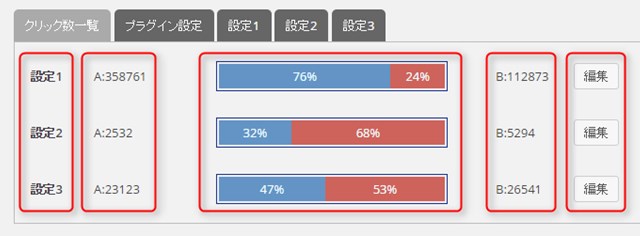
このプラグインを使えば、一記事一記事を最高に読まれる状態まで持っていけるので、最終的にSEO評価を上げることができるわけです。
⑥【SNS対策に】Social Networks Auto-Poster
Social Networks Auto-Posterは、投稿記事を簡単にFacebookやTwitterに自動投稿できるプラグインです。
SNSとWordPressを連携するメリットについては、次の記事をご覧ください。ホームページをSNS連携!WordPressで集客力を高める方法
SEOに使える理由
現在主要SNSからリンクを貼ってもらっても、属性にnofollowがついてしまっているので直接の効果はないように思えます。
しかし、サードパーティー制のサイトの登場によって、TwitterやFacebookのドメイン以外でバックリンクをもらえる可能性が高くなっています。
さらに、公表はされていないものの「ソーシャルシグナル」というものがSEOに効果的だという考え方が多くあります。「いいね!」や「シェア」が、SEO上位表示に欠かせないものになっているのも事実です。
こんな方にオススメ
カンタンな使い方
プラグインの新規追加から検索で、「Social Networks Auto-Poster」と入力してください。当該プラグインをインストールし、有効化します。
このプラグインは有効化するだけだと連携ができないので、若干面倒ですがFacebookやTwitterと連携設定をしましょう。
その際にアカウント情報だけではなく、AppIDなどが必要になります。この辺りは例えば「Facebook共有の設定方法」などを参考にして設定してください。
Twitterについては、「Twitter API アプリ登録」などと検索すれば、設定上必要な情報を取得することができます。一度設定してしまえばいいので、トライしてみてください。
過去記事の再投稿などもできるんので、SNS流入を増やし認知度を上げることもできるようになります。
⑦【画像読み込みを快適に】Compress JPEG & PNG images

Compress JPEG & PNG imagesは、画像圧縮プラグインです。
SEOに使える理由
SEOは何百もの要素が合わさって最終的な順位が決まるといわれていますが、基本は「読者のためになるか?」というところがベースになっています。
重い画像をたくさん使っていると、アクセスした読者がその記事を読むのに苦労します。あまり良い結果にはならないはずですよね。
SEOの評価を少しでも上げたいのなら、画像圧縮によってページ表示速度を改善する必要があります。
こんな方にオススメ
カンタンな使い方
プラグインをインストール後、「設定⇒メディア」を開きます。すると、標準状態では表示されないCompress JPEG & PNG imagesの設定項目があります。
APIキーを取得する必要がありますが、これは月間の圧縮回数に制限があるためです。無料版では月間100枚までの圧縮に対応しています。
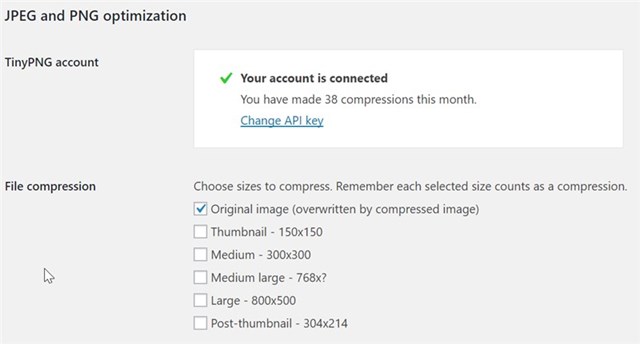
このプラグインを入れると、画像圧縮以外にも「画像ファイルの最大の大きさ変更」もすることができます。設定しておくことで、設定値よりも大きな画像ファイルをアップロードしようとしたときに自動でサイズ変更をしてくれます。
スマホで表示している場合だいたい横500pxで十分画面横幅いっぱいになりますので、一枚の画像のデータ量を少なくするためにも設定してみてください。
⑧【訪問者を失望させない】Bloken Link Checker
Bloken Link Checkerは、WordPressサイトのリンク切れを自動チェックしてくれる便利プラグインです。
SEOに使える理由
SEOの基本、覚えていますか?「読者に役立つ記事やサイト」ですよね。
今でもネットサーフィンをしているときに、リンク先を見てみたものの「404エラー:ページが見つかりません」と出るときの失望具合といったら…。
WordPressは幸いなことに、この404エラーを出すリンクを自動で検出してくれるプラグインを備えています。細かい調整かもしれませんが、検索エンジンの評価を上げるためにサイト全体のリンク切れメンテナンスを忘れないようにしましょう。
実はこのプラグインを知らず、リンク切れをたくさん放置しているサイトが山ほどあります。WordPressのサイトは全世界で1/4ともいわれていますが、リンク切れがあるのは残念ですよね。そうならないためにも忘れずに入れておきたい優良プラグインです。
こんな方にオススメ
カンタンな使い方
プラグインをインストールすると、WordPressの「設定」内に「リンクチェッカー」という項目が出現します。
リンク切れをチェックするときにはこの中にアクセスすればOKです。メールアドレスを設定しておくと、定期的なリンク切れをチェック後にリンク切れが見つかった場合メールで通知してくれます。
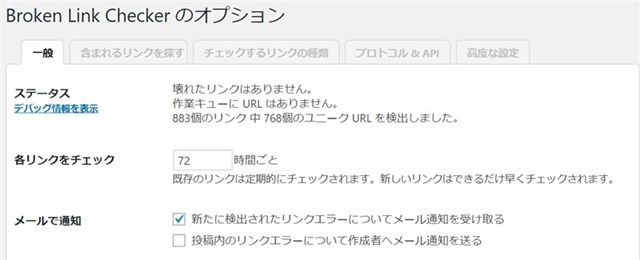
Broken Link Checkerでリンク切れを確認できるリンクの種類は、内部リンク/外部リンクはもちろんのこと、Youtubeの動画が見られなくなっているときやサイト内画像が×になって表示されていない時もエラーとして通知してくれます。これは嬉しいですよね。
このリンクチェッカーに合わせて細かいメンテナンスをしていけば、サイト内の信頼度が上がりSEO評価が高まる可能性があります。ぜひ入れてみてくださいね。
⑨【サーバー負荷を下げスピードアップ】W3 Total Cache

最後に紹介するのは、サーバーの負荷を下げてページ表示速度の改善に役立つキャッシュプラグイン「W3 Total Cache」です。
今回はW3 Total Cacheを紹介していますが、キャッシュ系のプラグインはたくさんあるのでご自身のWorepressと相性のいいプラグインを選んでください。
SEOに使える理由
キャッシュプラグインは、WordPressにアクセスしたときの負荷を減らせるプラグインです。
このプラグインを入れていない場合どうなるかというと、WordPressサイトに誰かがアクセスしたときにWordPressは「データベース」というところからページ単位で情報を引っ張り出してきます。
このデータベースへのアクセスはかなりのサーバー負担になり、読者側からすると「ページが表示されるの遅いなぁ・・・」というイライラの原因になります。
サイトの表示速度が遅いのはSEO的にマイナスとされていますが、読者が体感で感じる以外にもGoogleの用意しているサイト表示速度のチェッカーがあります。
つまり、Googleも表示速度がスムーズなページを高く評価しているということになりますよね?キャッシュプラグインはもともと重いWordPressにピッタリのSEOプラグインといえます。
※WordPressの表示速度をもっと上げたい方はこちらから。(WordPressが遅い!1秒で表示させるための高速化テクニック12選)
こんな方にオススメ
カンタンな使い方
基本的にはプラグインをインストール後、有効にすればキャッシュシステムが働きます。
W3 Total Cacheは本当にいろいろ設定ができます。しかしそれだけに扱いが若干難しいプラグインです。細かい設定はW3 Total Cache(表示速度の高速化)などを参考にしてみてください。
キャッシュプラグインはW3 Total CacheとWP Super Cacheの2つが有名なので、この設定方法は検索すればたくさん見つかります。さらにサーバーによってはLight Speed Cacheなどのキャッシュプラグインもあるので、サーバーとの親和性も確認の上使ってみてほしいプラグインです。
あと、キャッシュプラグインは表示速度向上によるSEOに有効とはいえ、リスクもあるプラグインです。ページが表示されなくなったり、他のプラグインと競合して動かなくなってしまう可能性もあります。
もしWordPressに不調が出たらキャッシュプラグインをオフにするのが最初!ともいわれるほど扱いが難しいプラグインなので、注意してくださいね。
まとめ!読者にやさしく、Googleに喜ばれるSEOプラグイン
今回はSEOに直接関係があるプラグイン以外にも、間接的にSEOに関係するプラグインを9つ紹介させていただきました。
SEOで上位表示をとるのは「テクニック」です。もちろんライティングで役立つ情報を発信するのは一番重要ですが、今回紹介したWordPressに使えるSEOプラグインも活用して上位表示を狙ってみてください。
SEOをもっと知りたい方は以下の記事もまとめてありますので、参考にしてください。
【関連記事】
SEOのおすすめ記事は以下で解説しています。
勉強を深めたい方は御覧ください。
→SEO内部対策の黄金ルール!今すぐできる28の施策
→知らなきゃ手遅れ!?検索エンジンに上位表示される仕組みって?SEO対策!



